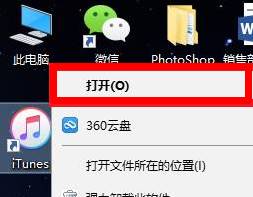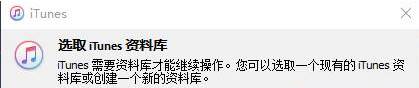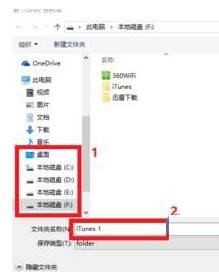Win10係統itunes備份文件路徑更改方法!
時間:2017-04-06 來源:互聯網 瀏覽量:
iTunes 是什麼?相信使用iPhone的用戶再熟悉不過了。由於itunes會自動備份手機係統,所有有用戶就反應在Win10係統中,C盤可用空間不多了,有什麼辦法可以修改itunes備份的路徑呢?下麵小編給大家分享下win10係統下ituens備份文件路徑修改方法!
步驟:
1、按住鍵盤上的【Shift】不放,然後雙擊打開【iTunes】或者單擊右鍵,點擊“打開”;
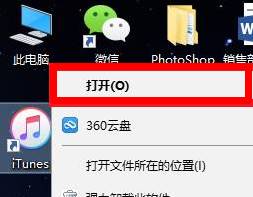
2、在彈出的【選取iTunes資料庫】界麵點擊【創建資料庫】;
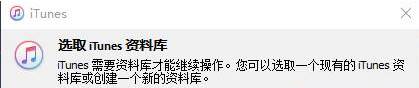
3、選擇一個較寬裕的磁盤,並創建文件夾,點擊【保存】即可;
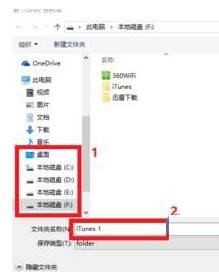
4、等待創建好之後,將原來c盤中的整個iTunes文件夾全部剪貼過去,覆蓋掉剛才新建的iTunes目錄,記住一定要把iTunes整個文件夾弄過去,這樣連你以前下載了一般的軟件都原封不動回來了。(原備份路徑位置:C:\Users\用戶名\AppData\Roaming\Apple Computer\MobileSync)
一切搞定後然後重新打開iTunes,iTunes備份文件就永遠和C盤說拜拜了!